2023-09-08 15:56:52编辑:12365手游网
美图秀秀怎么抠图放在另一个图?具体的操作流程是什么?美图秀秀抠图放在另一个图是不少用户关注的,想知道确切的操作步骤,以下我们带来了美图秀秀抠图放在另一个图的教程,一起来看看吧。
1、第一步:打开美图秀秀,并点击【图片美化】功能。
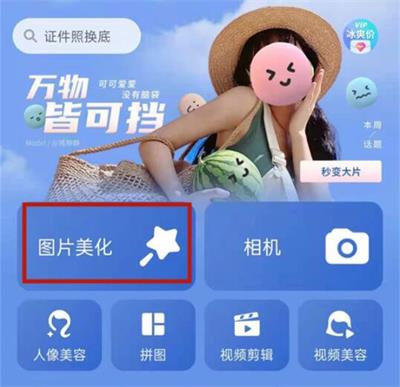
2、第二步:打开需要抠图的图片,选择点击下方的抠图功能。

3、第三步:通过移动方框,调整抠图的区域。
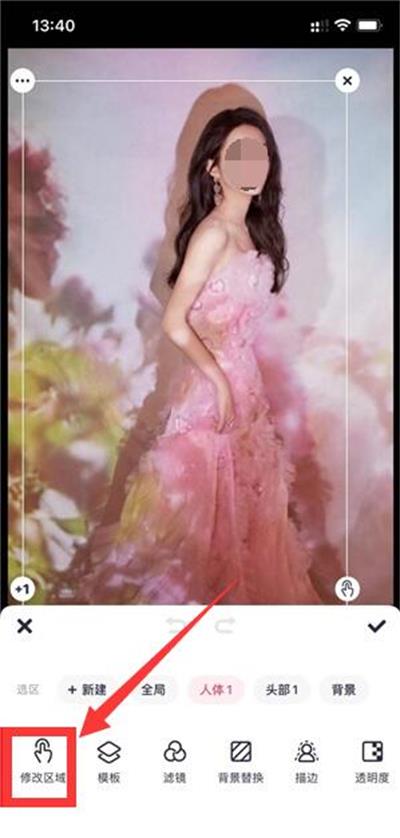
4、第四步:完成调整后,选择点击底部的背景替换。
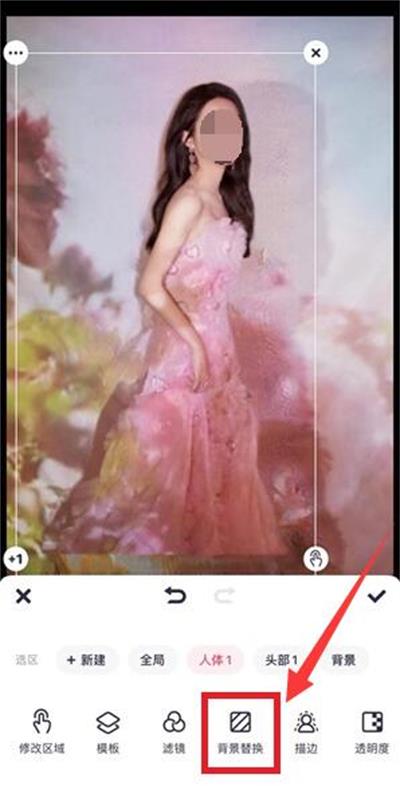
5、第五部:将放背景的图片导入,此时即可完成抠图放在另一个图啦。

总的来说,美图秀秀抠图放在另一个图共计分为五步,总体还是比较简单的。

美图秀秀怎么多人修图-美图秀秀多人修图教程
美图秀秀是一个非常好用的p图软件,操作起来相对简单,还有这非常强大的修图效果,一些素材可能需要多人进行合作,很多小伙伴比较好奇美图秀秀怎么多人修图?小编时候收集整理了一些美图秀秀多人修图教程和大家分享
2023-08-14 13:18
美图秀秀怎样打底色
美图秀秀怎样打底色?美图秀秀是一款非常高质量的手机图片编辑软件,用户们可以利用各种不同的模式进行照片底色更换,功能都是很全面的,下面小编已经为大家准备好了详细的美图秀秀更换照片底色方法,希望对各位小伙伴们有所帮助。
2023-08-11 15:56
美图秀秀怎样区域虚化
美图秀秀怎样区域虚化?美图秀秀是一款优质的专业修图软件,在使用过程中你可以选择的功能都是很多的,各种不同类型的模糊工具免费用,今天小编为小伙伴们带来了详细的攻美图秀秀设置区域模糊技巧,希望能够帮助到大家哦!
2023-08-11 12:18
美图秀秀怎么改照片大小
很多使用美图秀秀的小可爱们不知道如何用修改图片的大小,其实使用美图秀秀还真是一项有技术考验耐心的活,但是为一张美美的图片,一切都是值得的,今天小编教大家如何操作,具体的教程一起来看看吧。
2023-07-31 13:45
美图秀秀p图记录可以查吗
美图秀秀的p图记录是可以查询的,对于已经存在的作图记录,我们进入“设计室”页面,打开“更多”即可找到作图记录,而如果还没有作图记录,那么我们点击用户头像,再选择“作图记录”可以查看历史记录,这里小编就为大家带来美图秀秀p图记录查询教程,一起去看看吧。
2023-03-30 17:25
海棠线上文学城官方网站入口一览2023
海棠线上文学城是近期新出的一款在线阅读软件,用户登录官网后需要先注册成为海棠会员,完成邮箱验证,之后登录会员账号即可查看小说了,这里小编就为大家带来海棠线上文学城官方网站入口,一起去看看吧。
2023-03-14 17:05
网易云游戏网页版登录入口最新一览
网易云游戏网页版登录入口是什么?具体的网址链接是什么?网易云游戏网页版登录入口是不少用户关注的,想知道具体的答案,以下我们带来了网易云游戏网页版登录入口的介绍,一起来看看吧。
2022-10-25 15:11
instagram功能为什么被限制
instagram是一款很受欢迎的社交软件,大家可以自己注册账号,在线交友了解更宽广的世界,但近期很多用户遇到了功能被限制的情况,不知道是什么原因,这里小编就为大家带来instagram功能被限制原因介绍,一起去看看吧。
2023-02-18 16:24
大麦app脚本抢票怎么用 大麦app脚本抢票使用方法
大麦app脚本抢票怎么用?用户如果想要用脚本文件辅助抢票,需要先下载安装脚本管理器,之后升级对应浏览器,在新脚本页面中搜索大麦,然后安装脚本,最后就可以快速抢票了,这里小编就为大家带来大麦app脚本抢票使用教程,一起去看看吧。
2023-05-31 09:09
马桶人和监控人是什么意思 马桶人和监控人梗来源
马桶人和监控人是什么意思?“马桶人和监控人”是一个来自外网的梗,起源于短视频中一个奇怪的马桶人角色,与监控人展开不断对抗战斗的过程,内容非常有趣,被很多网友拿来玩梗,这里小编就为大家带来马桶人和监控人梗介绍,一起去看看吧。
2023-05-28 11:32
腾讯会议怎么分享云录制视频
腾讯会议怎么分享云录制视频?腾讯会议云录制怎么操作?腾信会议是一款功能强大的会议办公软件,用户可以录制视频与好友、同事一起分享,这里就为大家带来腾讯会议云录制视频分享方法介绍,一起去看看吧。
2022-12-31 12:15
快手ai对话怎么开启
快手ai对话怎么开启?近期快手上线了全新的人工智能对话功能,用户可以直接与AI对话来快速搜索短视频、达人、百科等内容,下面为大家介绍一下如何开启这个AI对话功能,想要了解的玩家可以参考以下的攻略介绍。
2023-08-24 16:10
倒数日如何在桌面显示 倒数日怎么添加到桌面
倒数日如何在桌面显示?倒数日是一个非常便捷的日期记录app,很多用户不知道怎么将这个小组件添加到桌面上随时查看。下面为大家介绍一下设置倒数日桌面组件的方法,想要了解的用户可以参考以下步骤来进行操作。
2023-06-13 16:03
只要你想回头看我每一天陪你看日落歌曲介绍
只要你想回头看我每一天陪你看日落这首歌非常的好听,想必大家都很想知道这到底是什么歌吧。下面小编就为大家带来了只要你想回头看我每一天陪你看日落歌曲介绍。
2024-04-28 19:35
蜜蜂剪辑退款教程
想知道蜜蜂剪辑购买的会员退款怎么退。有很多小伙伴不清楚,这个是有条件的,购买的订单需要在30天内才能退款,详情如下。
2024-04-28 19:27
我朋友圈有人的对象晒重复了表情包
我朋友圈有人的对象晒重复了表情包这个表情包是不少小伙伴喜欢在七夕发的,想必大家都很想下载吧。下面小编就为大家爱带来了友情提示我朋友圈有人的对象晒重复了无水印下载。
2024-04-28 19:05
小米14ultra怎么删除多余的桌面
很多小伙伴在使用手机的时候,不小心会多出来一页桌面,这就导致我们滑屏的时候会多滑一页,我们可以在桌面中设置布局,布局设置完成之后多余的桌面就会自动删除了。
2024-04-28 18:44
小米手表如何充电
小米手表的功能性十分的多,用起来也是十分的顺手,那么我们应该如何对其进行充电呢,我们可以使用小米专门的充电适配器进行充电,然后等电量充满即可。
2024-04-28 18:35